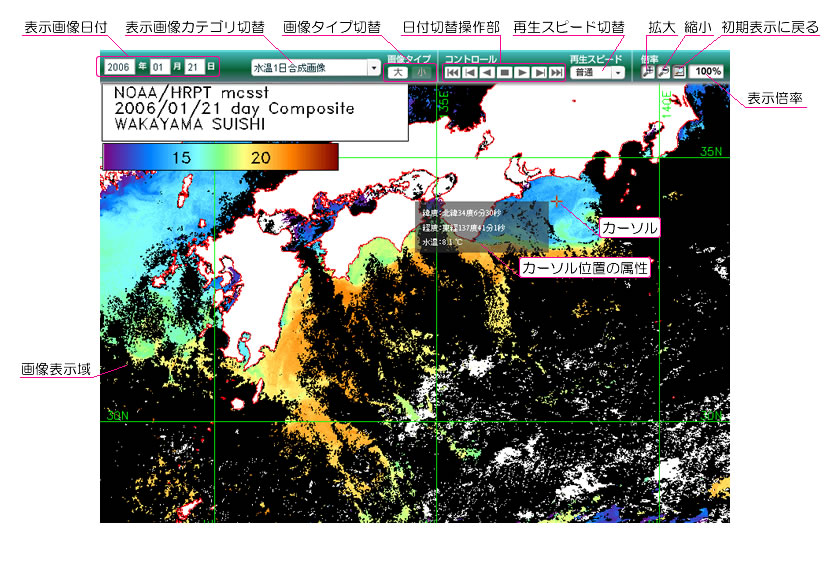
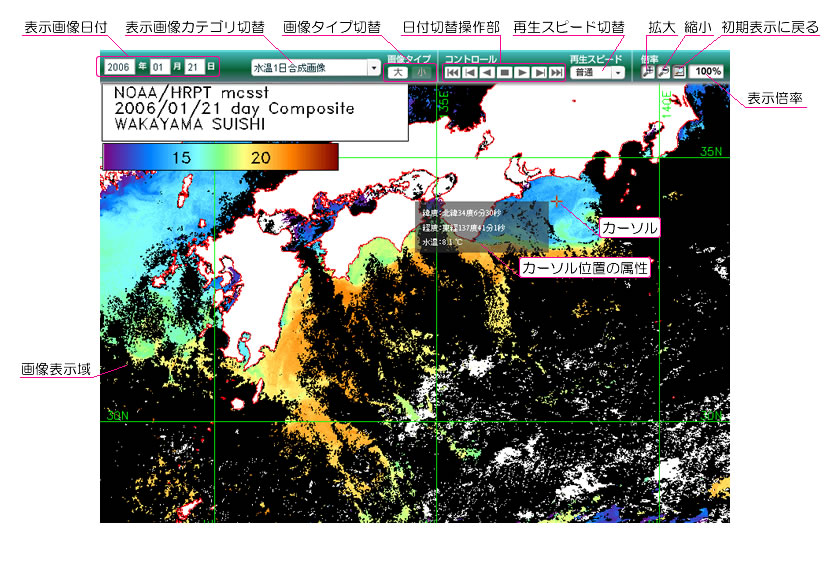
表示されている画像の日付が表示されます。水温パス画像のみ日付一番右に枝番号が表示されます。
また、表示したい日付を入力して他の部分をクリックすると、入力された日付の画像が表示されます。その日付の画像が存在しない場合は何も表示されません。
以下の5種類の画像から表示したいものを選択します。
・水温パス画像
・水温1日合成画像
・水温5日合成画像
・海色1日合成画像
・類似漁場分類1日合成画像
表示範囲および画像サイズが2種類用意されています。大(広域)、小(詳細)のいずれか表示したいものを選択します。
最新画像への移動や自動送りなど、画像日付の切替に関する制御をします。
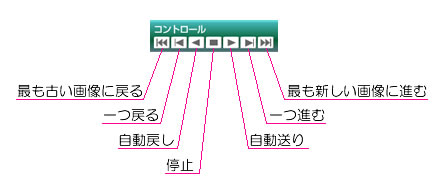
最も古い画像に戻るボタン:
表示されているカテゴリで最も古い画像を表示します。
一つ戻るボタン:
表示されている画像の前日の画像を表示します。水温パス画像を表示している場合は枝番号が1つ前の画像を表示します。
自動戻しボタン:
表示されている画像から自動的に1日ずつ前の画像に表示が切り替わります。水温パス画像を表示している場合は自動的に枝番号が1つずつ前の画像に表示が切り替わります。最も古い画像を表示したら自動的に停止します。
停止ボタン:
自動送りおよび自動戻し機能を停止します。
自動送りボタン:
表示されている画像から自動的に1日ずつ先の画像に表示が切り替わります。水温パス画像を表示している場合は自動的に枝番号が1つずつ先の画像に表示が切り替わります。最も新しい画像を表示したら自動的に停止します。
一つ進むボタン:
表示されている画像の翌日の画像を表示します。水温パス画像を表示している場合は枝番号が1つ先の画像を表示します。
最も新しい画像に進むボタン:
表示されているカテゴリで最も新しい画像を表示します。
画像再生時のスピードを「早い」「普通」「遅い」の3段階から選択します。
ご利用のインターネット回線スピードが遅いなどの理由で再生時の画像切替がうまくいかない場合は「遅い」を選択して下さい。
拡大ボタンをクリックすると25%ずつ拡大します。最大で500%まで拡大できます。
縮小ボタンをクリックすると25%ずつ縮小します。最小で50%まで縮小できます。
初期表示に戻るボタンをクリックすると左上角合わせで100%のサイズで表示されます。
十字カーソル位置の座標(緯度、経度)を常に表示します。
水温画像を表示しているときは座標と一緒に水温(℃)を表示します。
海色画像を表示しているときは座標と一緒にクロロフィル量(mg/m3)を表示します。
水温、クロロフィル量共に、値が取得できなかった場合は「Undefined」と表示します。
同じボタンを何度もクリックしたい場合は、クリックの後にマウスを少しだけ動かしてから再度ボタンをクリックするようにして下さい。
マウスカーソルを動かさずにクリックを続けた場合、2回目以降のクリックは無視されてしまいます。
画像が表示されず灰色の画面になった場合は、指定された日付の画像が配信サーバにないことを意味します。
他の日付の画像に移動して下さい。